win11提示驱动器无效的解决方法 win11驱动器无效怎么办
更新时间:2023-06-15 10:02:31作者:zheng
我们在使用win11电脑的时候可能会遇到电脑提示驱动器无效的问题,而我们一般会在打开磁盘或者安装应用程序的时候会出现这个问题,有些用户就在使用win11电脑时遇到了电脑提示驱动器无效的情况,这该怎么办呢?今天小编就教大家win11提示驱动器无效的解决方法,如果你刚好遇到这个问题,跟着小编一起来操作吧。
推荐下载:win11正式版
方法如下:
1、首先鼠标右击开始菜单。
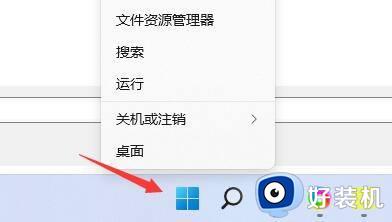
2、然后打开“系统”。

3、接着再点击“高级系统设置”
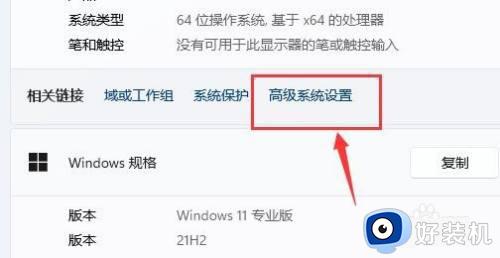
4、接下来再打开“环境变量”
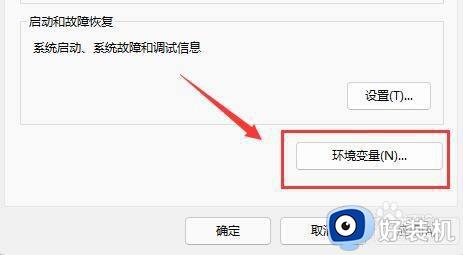
5、然后双击“TEMP”变量。
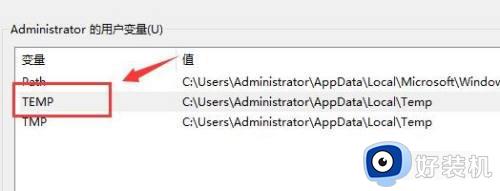
6、将变量值更改为“%USERPROFILE%AppDataLocalTemp”,最后点击确定保存即可。
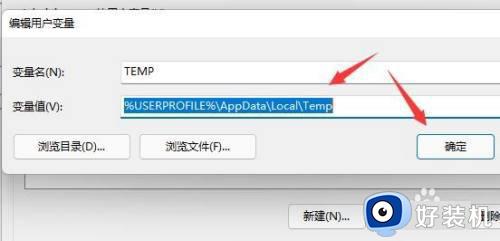
以上就是关于win11提示驱动器无效的解决方法的全部内容,还有不懂得用户就可以根据小编的方法来操作吧,希望能够帮助到大家。
win11提示驱动器无效的解决方法 win11驱动器无效怎么办相关教程
- win11安装驱动器无效怎么办 win11安装软件无效驱动器怎么解决
- win11安装软件时出现无效驱动器怎么解决 win11安装软件时出现无效驱动器的解决方法
- win11安装软件提示无效驱动器是什么意思 win11安装软件驱动器无效怎么解决
- win11如何解决驱动器无效问题 win11系统驱动器无效的修复方法
- win10驱动器无效的解决方法 win10安装时提示驱动器无效如何解决
- win11显卡驱动为什么无法安装 win11安装显卡驱动失败两种解决方法
- win11无法映射网络驱动器怎么办 win11映射不了网络驱动器如何解决
- win11无法找到网络适配器的驱动程序解决方法
- win11鼠标能动但是无法点击原因是什么 win11鼠标能移动但点击无效如何解决
- win11无法安装罗技鼠标驱动怎么办 win11为什么安装不了罗技鼠标驱动
- win11家庭版右键怎么直接打开所有选项的方法 win11家庭版右键如何显示所有选项
- win11家庭版右键没有bitlocker怎么办 win11家庭版找不到bitlocker如何处理
- win11家庭版任务栏怎么透明 win11家庭版任务栏设置成透明的步骤
- win11家庭版无法访问u盘怎么回事 win11家庭版u盘拒绝访问怎么解决
- win11自动输入密码登录设置方法 win11怎样设置开机自动输入密登陆
- win11界面乱跳怎么办 win11界面跳屏如何处理
win11教程推荐
- 1 win11安装ie浏览器的方法 win11如何安装IE浏览器
- 2 win11截图怎么操作 win11截图的几种方法
- 3 win11桌面字体颜色怎么改 win11如何更换字体颜色
- 4 电脑怎么取消更新win11系统 电脑如何取消更新系统win11
- 5 win10鼠标光标不见了怎么找回 win10鼠标光标不见了的解决方法
- 6 win11找不到用户组怎么办 win11电脑里找不到用户和组处理方法
- 7 更新win11系统后进不了桌面怎么办 win11更新后进不去系统处理方法
- 8 win11桌面刷新不流畅解决方法 win11桌面刷新很卡怎么办
- 9 win11更改为管理员账户的步骤 win11怎么切换为管理员
- 10 win11桌面卡顿掉帧怎么办 win11桌面卡住不动解决方法
